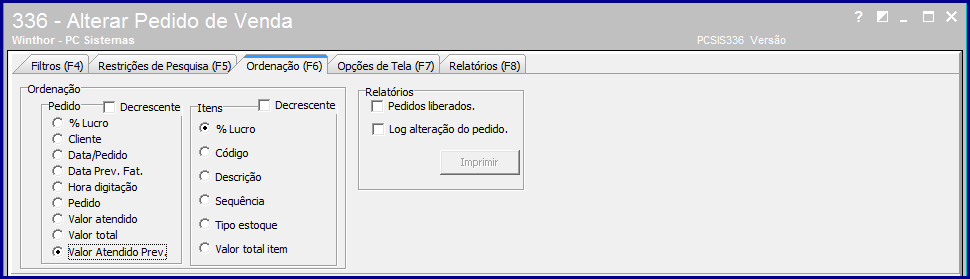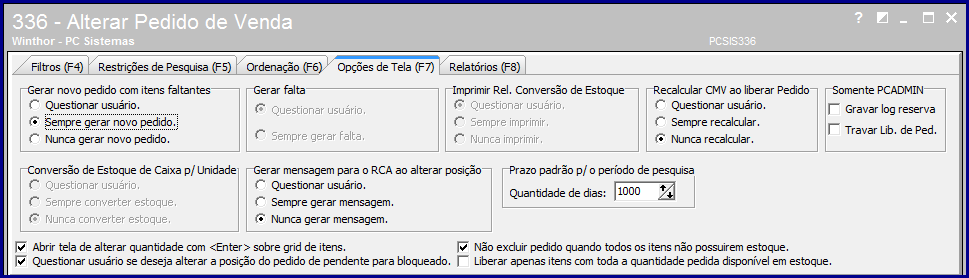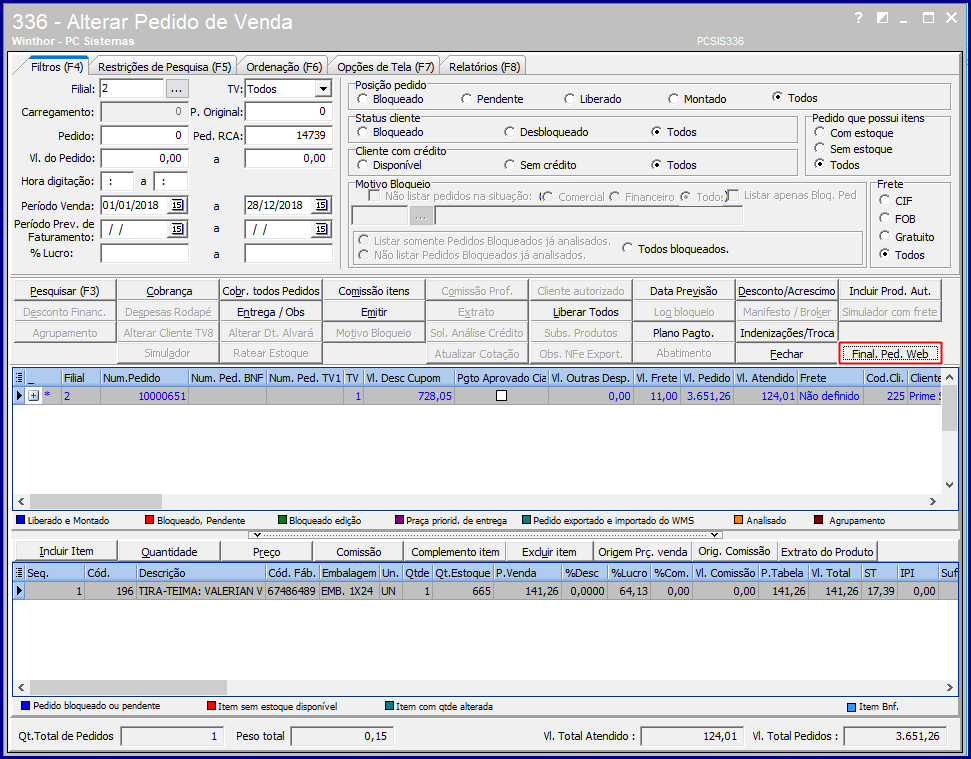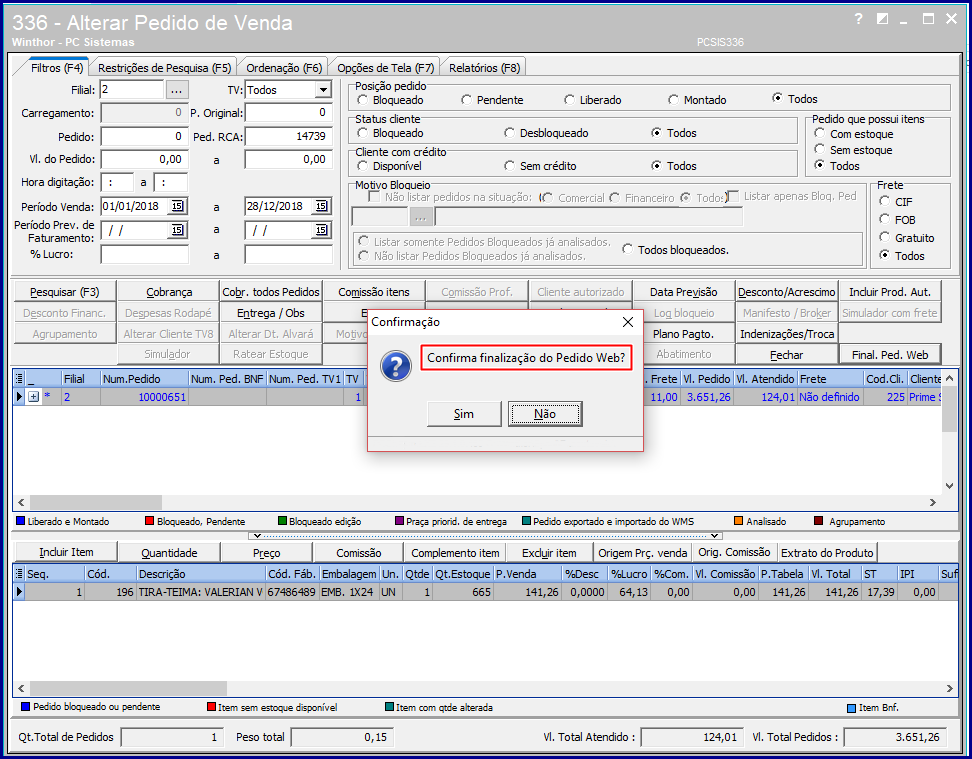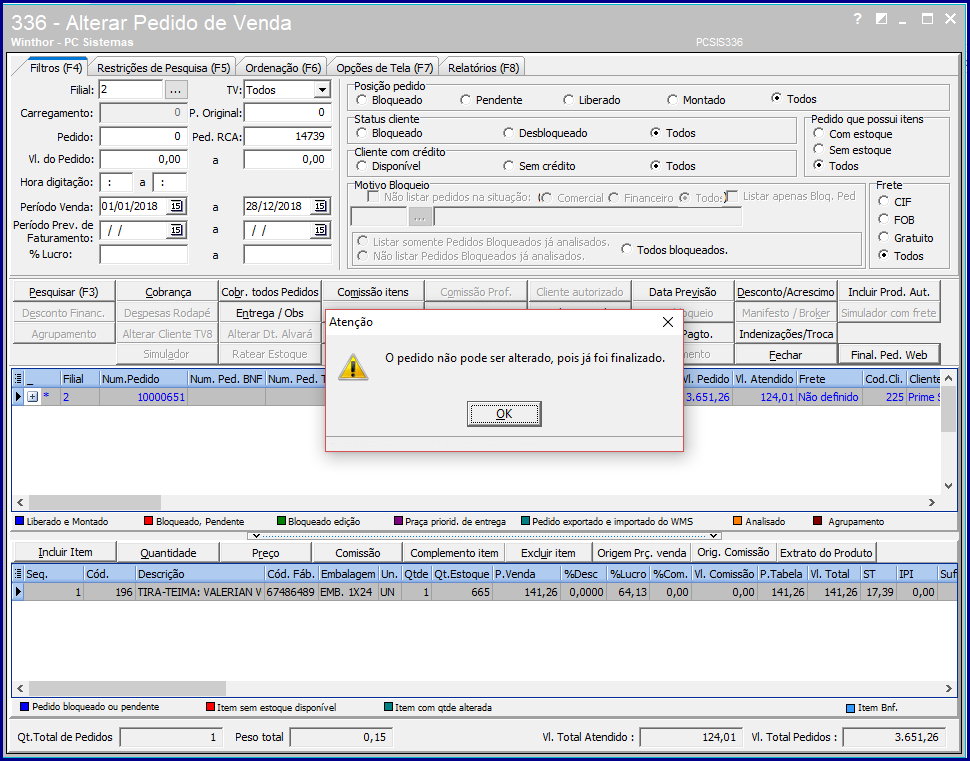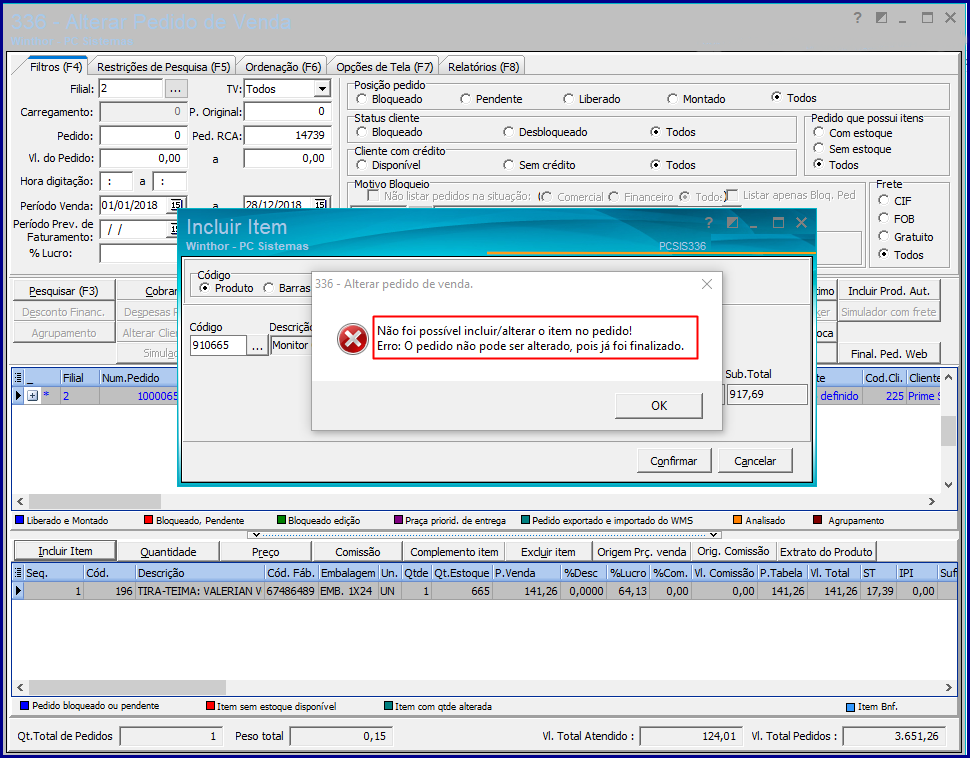O Rodapé da tela principal da rotina 336 exibe os seguintes botões: - Incluir Item: utilizado para incluir itens no pedido de venda, através de uma segunda tela (Incluir Item) que é exibida ao clicar neste botão. Algumas validações são realizadas ao clicar este botão:
| Expandir |
|---|
| O cálculo de isenção do ICMS será realizado ao clicar no botão Plano Pagto. ou Incluir Item”, conforme segue: - Se na rotina 302 – Cadastrar Cliente, em Tributação, a opção Usa desconto isenção ICMS por produto, estiver marcada como Sim, o percentual de isenção do ICMS é aplicado como desconto no item e o valor desse desconto é gravado. Caso exista outro desconto no produto, ele é aplicado após este desconto de isenção;
- Validar a informação do campo % Desc. Icms Isenção (validada se o cliente vinculado a venda for Suframado, Órgão Público (qualquer tipo de órgão público) ou Regime Especial), bem como a opção Somente Conceder desconto de isenção se Nº Empenho for informado que deverá estar marcada, ambos na rotina 514 - Cadastrar Tipo de Tributação, tela cadastro (exibida ao clicar em Incluir ou Editar), aba Vendas – Acréscimos/Descontos, que funcionará da seguinte forma:
- Caso o cliente seja Suframado, Órgão público (qualquer tipo de órgão público) ao clicar no botão Incluir Item ou 'Quantidade é concedido o desconto na venda; - Para clientes Regime Especial independente de o campo estar ou não marcado o desconto é aplicado, este é informado na rotina 302 - Cadastrar Cliente, campo Tipo Empresa; - Caso contrário, o processo seguirá normalmente.
- A validação para visualização dos produtos restritos na rotina 587 – Cadastrar Relacionamento RCA/Depto/Seção é realizada conforme segue:
- Caso o parâmetro Visualizar apenas produtos do Departamento/Seção vinculados ao rca pela rotina 587 (da rotina 517 – Cadastrar RCA) esteja marcado, ao clicar em Incluir Item na rotina 336 são exibidos somente os produtos do departamento/Seção relacionado; - Caso contrário, os produtos serão visualizados normalmente.
- Caso a permissão de acesso 44 - Acesso a vender produto - emb. não permitido no atacado, da rotina 530 esteja marcada, é evitado que embalagens proibidas para venda no atacado sejam vendidas no atacado. O produto é parametrizado na rotina 2014 - Cadastrar Embalagem, para ser vendido somente no varejo e não permitirá que o produto seja inserido no pedido. Caso o parâmetro 2344 - Usa depósito de terceiros (localizado na rotina 132, aba Parâmetros por filial), da filial retira que usa o processo de venda triangular esteja igual a Sim, é verificado se a filial informada é igual a filial retira informada nos itens já inseridos no pedido. Se for igual ao novo item, é inserido normalmente, mas se for diferente é exibida a seguinte mensagem de alerta: "Venda triangular! Não é possível incluir o item no pedido venda. Já existe no pedido item(s) com filial retira que não faz parte do processo de Venda Triangular." e o processo é abortado;
- Caso as opções Utiliza valor da última entrada como base ST (Decreto 40.016/2006 RJ) e Utiliza valor da última entrada para o cálculo do ICMS a ser deduzido do valor do ST, aba Subst. Tributária, da rotina 514 - Cadastrar Tipo de Tributação estejam marcadas, é gerado o ST com o valor da última entrada calculado sem impostos, ou seja, ao gerar a entrada de um produto através rotina 1301 – Receber Mercadoria (a partir da versão 15.05.01) o preço sem impostos do mesmo é gravado para ser usado no cálculo do ST destacado na venda gerar ao clicar o botão Incluir item;
Observação: operações de saídas internas realizadas com mercadorias sujeitas ao regime de Substituição Tributária serão validados caso para o valor informado na rotina 514 - Cadastrar Tipo de Tributação, aba Substituição Tributária, opção Utilizar Valor da Última Entrada como Base ST exista pauta para cálculo do ST. Assim, para ST pautado, se o percentual digitado sobre a base de ST for maior que o valor de ST, o sistema irá considerar o valor de percentual sobre a base como valor de ST. Caso contrário, será utlizado o percentual da pauta para o cálculo de ST.
- Caso o valor de ST Fonte seja informado na rotina 514, aba Substituição Tributária, caixa Substituição Tributária Fonte (definida conforme Cliente), este não incidirá na precificação da rotina 201– Precificar Produto, mas utilizará a mesma regra aplicada ao ST Normal do Rio de Janeiro (RJ). Importante lembrar que ao utilizar o ST Fonte o campo Calcular ST Fonte da rotina 302 - Cadastrar Cliente, deverá estar marcado como Sim;
- Ao clicar neste botão, caso o parâmetro "2373 - Verificar estoque (QTEST) no momento da venda", da rotina "132", esteja marcado como "Sim", a quantidade solicitada do produto no pedido for maior que o resultado entre a subtração da quantidade de estoque e os pedidos existentes há 90 dias, será exibida a seguinte mensagem: "Não há estoque disponível do produto: A. Estoque Cont.: X. Qt. Cont. Pedidos (Últimos 3 meses): Y. Estoque Cont. Disp.: Z;
- Caso o parâmetro esteja igual a Nulo o parâmetro 1950 - Verifica estoque (QTEST) no momento da venda, da rotina 132, é validado;
- Ao cadastrar uma política de desconto para o produto X e marcar a opção Aplicar a família de produtos na rotina 387, o desconto será concedido a todo e qualquer produto que fizer parte da mesma família deste produto;
- Caso não exista endereço picking cadastrado para o produto na rotina 1701 – Cadastro de Dados Logísticos, ao inserir um item e alterar as posições dos pedidos (de P-Pendente para L-Liberado ou de B-Bloqueado para L-Liberado), é exibido automaticamente, um relatório informando que este produto precisa ter endereço de picking:
- Ao clicar neste botão, será verificado se a filial informada no pedido é igual à filial definida na política de desconto cadastrada pela rotina "387 – Política de Desconto por Quantidade". Caso seja este desconto, o mesmo será aplicado.
- Validação do parâmetro 2382 - Percentual de acréscimo para venda com cupom da rotina 132 e do tipo de documento definido para o pedido. Caso o tipo de documento seja Cupom Fiscal (ao clicar o botão Incluir Item, Preço ou Plano Pagto.), o parâmetro 2382 é validado, se estiver marcado como Sim é exibido o preço do produto somado ao percentual informado no campo % Acrésc. P. Física da aba Venda - Acréscimos/Descontos, tela de cadastro, rotina 514 – Cadastrar Tipo de Tributação.
- Se o parâmetro 2382 estiver marcado como Não, é exibido o preço sem o acréscimo informado acima. Caso o tipo de documento do pedido seja Nota Fiscal o parâmetro 2382 não é validado.
Validação do parâmetro Origem do pedido de Venda das restrições cadastradas através da rotina 391. Caso seja uma restrição marcando a opção Origem do pedido de Venda igual a T - Telemarketing a rotina não permitirá a inclusão de novos itens e exibe a mensagem: ´´Não foi possível incluir o item no pedido! Erro: Venda do produto não permitida! Existe Restrição de Venda cadastrada na rotina 391``. Na mudança de bloqueado para liberado e pendente para liberado (através do duplo clique sobre o pedido) exibe a mensagem: ´´Posição do pedido de venda não pode ser alterada! Existe restrição de venda cadastrada na rotina 391``. Esta mesma validação é feita para as opções B - Balcão, R - Balcão Reserva, C - Call Center, F - Força de Vendas e W - Web. Caso o usuário escolha a opção O - Todas a rotina não validará este parâmetro para localizar a restrição; - Validação da comissão progressiva informada na rotina 363 – Cadastro de Comissão Progressiva, quando a região informada (na rotina 363) for igual à região de venda.
A validação das filiais selecionadas para serem utilizadas como filial retira funcionará da seguinte forma:
- Se no cadastro da filial de venda existir definição de um grupo de filiais retira, a seleção da mesma é restrita (botão Incluir Item), ou seja, o usuário poderá escolher apenas entre as filiais definidas como filial retira para a filial de venda em questão (definida no cabeçalho do pedido);
- Não havendo definição de grupo de filiais retira para a filial de venda (o cadastro de grupo esteja vazio) é executado o processo normal;
- Caso a caixa Simples Nacional da rotina 302 – Cadastrar Cliente, tela Cadastro, aba Tributação, esteja marcada como Sim é verificado se o produto tem valor informando na sua tributação para o campo % Red. P. Venda Optante Simples Nacional (rotina 514 – Cadastrar Tipo de Tributação, tela de cadastro, aba Subst. Tributária). Caso possua este valor para redução é verificado se o produto destaca ST na venda. Se destacar, o IVA usado para calcular o ST é reduzido para o valor informado no campo % Red. P. Venda Optante Simples Nacional. Se não destacar é utilizado como base ST a utilizada na entrada do produto, para realizar a redução;
- Validação do parâmetro 2429 - Usa desconto de Simples Nacional? da rotina 132, caso esteja marcado como Sim, é aplicado o percentual de desconto cadastrado na rotina 3310 – Manutenção de Percentual Simples Nacional para clientes optantes pelo simples nacional;
- Validação da comissão informada no campo % Comissão (aba Vendas / Comissão da rotina 517 - Cadastrar RCA) com a finalidade de cadastrar a comissão para o profissional através da rotina 517, de forma que sirva para todos os produtos e clientes. Esta validação funcionará da seguinte forma:
- Caso tenha comissão cadastrada na rotina 3304 - Cadastrar Comissão para Terceiros, a rotina 336 utilizará esse valor para calcular a comissão. Caso não tenha comissão cadastrada na rotina 3304 e tenha comissão cadastrada na rotina 517, a rotina 336 utilizará esse valor para calcular a comissão. Caso tenha comissão cadastrada nas duas rotinas 517 e 3304, será utilizado para o cálculo da comissão somente o cadastrado na rotina 3304. Caso não tenha nenhuma comissão cadastrada nas rotinas 517 e 3304, o valor de comissão é zerada;
- Validação do campo Prazo Máximo de Venda na rotina 203 – Cadastrar Produto (na tela Cadastro (exibida ao clicar em Incluir ou Editar), aba Cond.Venda), que funcionará da seguinte forma:
- Caso seja selecionado um prazo no filtro Novo Plano de Pagamento (da tela Alterar Plano de Pagamento) que seja inferior ao informado no campo Prazo Máximo de Venda (da rotina 203), ao clicar em Confirmar na tela Incluir Item (apresentada ao clicar no botão Incluir Item), será exibida a mensagem de alerta abaixo, interrompendo o processo: ´´Produto X não pode ser vendido nesse plano de Pagamento! Produto pode ser vendido no máximo com XX dias de prazo. Plano de pagamento com XX dias de prazo. Verifique rotina 203.``
- Caso contrário o processo de inclusão de itens seguirá normalmente.
- Validação da opção Aplica desconto do simples nacional no momento de venda na rotina 357 – Cadastrar Política de Preço Fixo, tela Cadastro, que funcionará da seguinte forma:
- Ao clicar no botão Incluir Item, Quantidade ou Preço, são concedidas reduções simples nacional em produtos com preço fixo;
- Validação das campanhas de preço fixo cadastrada por rede de clientes na rotina 357 – Cadastrar Política de Preço Fixo, que funcionará da seguinte forma:
- Ao confirmar o processo de inclusão de item clicando em Confirmar na tela Incluir Item, são exibidos os preços fixos cadastrados na rotina 357;
- Caso não haja preço fixo informado na rotina 357, são utilizados os preços cadastrados na rotina 201 – Precificar Produto.
- A proibição de vendas de produtos por filial poderá ocorrer ao realizar a inserção do item no pedido de venda, ao incluir um novo item através do botão Incluir item, onde os seguintes campos serão validados:
- Coluna Proibida Venda da rotina 203 – Cadastrar Produto, aba Dados Filial estiver marcada (somente validará a filial marcada) ou;
- Campo Observação ao selecionar a opção PV – Proibido para venda da aba Cond. Venda da rotina 203 ou;
- Caso exista uma restrição para o produto na filial cadastrado pela rotina 391 – Cadastrar Restrições de Venda.
- A restrição de venda por filial poderá ocorrer ao tentar incluir um novo item (botão Incluir item) no pedido da filial restringida através da rotina 391 – Cadastrar Restrições de Venda. Ao tentar realizar a inclusão, é apresentada a seguinte mensagem:´´Não foi possível incluir o item no pedido! Venda do Produto não permitida! Existe restrição de Venda cadastrada na rotina 391.``;
- As cobranças do tipo bonificação poderão ser debitadas do limite de crédito ao inserir novos itens (botão Incluir Item), alterar a quantidade (botão Quantidade), alterar o preço (botão Preço), mudar o plano de pagamento (botão Plano Pagto.) ou ao aplicar desconto (botão Desconto), onde o parâmetro 2583 - Usa bonificação em aberto para diminuir o limite de crédito do cliente? da rotina 132 é validado da seguinte forma:
- Caso esteja marcado como Sim, as vendas bonificadas serão debitadas do limite de crédito do cliente;
- Caso esteja marcada como Não, não serão debitadas as bonificações do limite de crédito.
- Se na digitação do pedido, realizada na rotina 316, tenha sido escolhida Moeda Estrangeira, sempre que Incluir Item, Alterar Quantidade, Alterar Preço ou Percentual de Desconto são consideradas as solicitações que tenham sido realizadas com moeda estrangeira, assim virão adicionadas na grid de itens do pedido as seguintes colunas: P. Tabela Moeda Estrang., PVenda Moeda Estrang., ST Moeda Estrang. e IPI Moeda Estrang. Para pedido realizado com Moeda Real, em caso de alteração, é aplicada taxa para pedidos em moeda real conforme praticado atualmente;
Validação do parâmetro 3002 - Utiliza alíquotas reduzidas para o cálculo do ST da rotina 132, que funcionará da seguinte forma:
- Quando marcado como Sim, possibilita a alteração do modo como o valor do desconto é aplicado sobre o preço líquido do produto, após isso os impostos são recalculados com base neste preço. Assim, o lucro não será sacrificado pois o sistema não reduz o preço sem impostos para recalcular os mesmo. | Expandir |
|---|
| - Preço Sem Imposto= 100 - Vl. Pauta= 100 - Alíq. ICMS ¹= 10% - Alíq. ICMS ² = 1% - % Desconto= 10% Novo Preço Sem Imposto = Preço Sem Imposto x (1 - % Desconto / 100) Novo Preço Sem Imposto = 100 x (1 – 10 / 100) Novo Preço Sem Imposto = 100 x 0,9 Novo Preço Sem Imposto = 90 _________________________________ ST = (Vl. Pauta x Alíq. ICMS ¹/100) – (Novo Preço Sem Imposto x Alíq. ICMS ² /100) ST= (100 x 10 / 100) – (90 x 1/100) ST = 10 – 0,9 ST = 9,1 ________________________________ P.Venda = Novo Preço Sem Imposto + ST P. Venda = 90+9,1 P. Venda = 99,1 * Note a diferença do preço de venda apurado em cada uma das situações apresentadas. |
Se marcado na opção Não, permanecerá o comportamento atual realizado pelo sistema, ou seja, ele aplicará o desconto sobre o preço bruto do item. Assim, é mantido o desconto negociado com cliente. | Expandir |
|---|
| | Exemplo: - Preço Sem Imposto= 100 - Vl. Pauta= 100 - Alíq. ICMS ¹ = 10% - Alíq. ICMS ² = 1% - % Desconto = 10% ___________________________________ ST = (Vl. Pauta x Alíq. ICMS ¹ / 100) – (Preço de Venda Sem Imposto x Alíq. ICMS ² / 100) ST = (100 x 10/100) – (100 x 1 / 100) ST = 10 – 1 ST = 9 ________________________________ P. Venda = Preço de Venda Sem Imposto + ST P. Venda = 100 + 9 P. Venda = 109 ________________________________ P. Venda Com Desconto = P. Venda x (1 - % Desconto / 100) P. Venda Novo = 109 x (1-10/100) P. Venda Novo= 98,1 * Note a diferença do preço de venda apurado em cada uma das situações apresentadas. Observação: a aplicação do desconto dependerá dos processos de negócios praticados em cada empresa, ou, como cada empresa negocia suas vendas. |
- A rotina 316 faz a validação da opção Valor da Última Entrada - IPI (I), campo Tipo de Custa de Transferência de Venda da rotina 203 - Cadastrar Produto, bem como, a opção Valor da Última Entrada – IPI (I''), da aba Tipo de Custo de Transferência de Venda (Rotina 316), rotina 302 – Cadastrar Cliente. Quando informados, o custo da transferência de pedido TV10 entre filiais de um mesmo titular passa a utilizar o valor da última entrada sem IPI conforme o regulamento de ICMS de São Paulo (SP) e atendendo também ás empresas que trabalham com equiparação á Indústria. Observe as considerações abaixo:
- Para que os custos dos itens do pedido sejam definidos de acordo com os parâmetros do cadastro de produto ao selecionar a opção 'Valor da Última Entrada – IPI (I) da rotina 203, o novo campo Utilizar custo p/ TV10 do cadastro do produto*? da rotina 302 deverá estar marcado na opção Sim, caso contrário, permanecerá o comportamento padrão; - O cálculo realizado será o valor da entrada menos o IPI destacado nesta mesma entrada; - Não será considerado IPI no preço para pedido TV10 quando este for produto importado.
|
- Quantidade: utilizado para alterar ou incluir uma quantidade de itens no pedido de venda, através de uma segunda tela exibida ao clicar esse botão. Algumas validações são realizadas ao clicar este botão:
| Expandir |
|---|
| - Caso o 2373 - Verificar estoque (QTEST) no momento da venda, da rotina 132, esteja marcado como Sim, a quantidade solicitada do produto no pedido for maior que o resultado entre a subtração da quantidade de estoque e os pedidos existentes há 90 dias, será exibida a seguinte mensagem:´´Não há estoque disponível do produto: A. Estoque Cont.: X. Qt. Cont. Pedidos (Últimos 3 meses): Y. Estoque Cont. Disp.: Z``. Caso o parâmetro esteja igual a Nulo o parâmetro 1950 - Verifica estoque (QTEST) no momento da venda, da rotina 132, será validado;
- Caso a caixa Simples Nacional da rotina 302 – Cadastrar Cliente, tela Cadastro, aba Tributação, esteja marcada como Sim, será verificado se o produto tem valor informando na sua tributação para o campo % Red. P. Venda Optante Simples Nacional (rotina 514 – Cadastrar Tipo de Tributação, tela de cadastro, aba Subst. Tributária). Caso possua este valor para redução será verificado se o produto destaca ST na venda. Se destacar, o IVA usado para calcular o ST é reduzido para o valor informado no campo % Red. P. Venda Optante Simples Nacional. Se não destacar será utilizado como base a ST usada na entrada do produto, para realizar a redução;
- Validação do parâmetro 2429 - Usa desconto de Simples Nacional? da rotina 132, caso esteja marcado como Sim, é aplicado o percentual de desconto cadastrado na rotina 3310 – Manutenção de Percentual Simples Nacional, para clientes optantes pelo simples nacional;
- Caso os produtos estejam definidos como Frios (na rotina 203 – Cadastrar Produto, tela Cadastro exibida ao clicar em Incluir ou Editar, aba Armazenagem, opção Tipo estoque), quando o pedido estiver na posição diferente de Liberado ou o mapa de separação esteja emitido, (ao clicar neste botão), será exibida a seguinte mensagem de alerta: ´´Quantidade de produtos Frios deve ser alterada pela rotina 998!``;
- Caso o produto possua Lote informado e ainda não esteja conferido, será exibida a seguinte mensagem de alerta: ´´Não é possível cancelar item do pedido de venda! Existe lote associado ao produto. Favor utilizar a rotina 930, para retirar atribuição de lote do produto``. Caso o item não possua número de lote informado, os processos de cancelamento e alteração da quantidade seguem normalmente. Se o item não possuir número de lote informado e o pedido estiver conferido, não é possível alterar a quantidade, visto que o produto já foi separado e conferido;
- Validação do parâmetro 2474 - Bloqueia Pedido Bonificado Após Alteração da rotina 132 – Parâmetros da Presidência que funcionará da seguinte forma:
- Caso esteja marcado como Sim, ao clicar em Confirmar (na tela Alterar quantidade do item) e o pedido seja bonificado, ele será bloqueado novamente; - Caso contrário o processo seguirá normalmente.
- Validação da opção Aplica desconto do simples nacional no momento de venda na rotina 357 – Cadastrar Política de Preço Fixo, tela Cadastro, que funcionará da seguinte forma:
- Ao clicar no botão Incluir Item, Quantidade ou Preço, serão concedidas reduções simples nacional em produtos com preço fixo; - Caso exista um acordo de preço válido (rotina "389 – Cadastrar Acordo de Preço") para um determinado produto, será realizada a inclusão deste produto com o preço acordado e não será possível alterá-lo
Se na digitação do pedido, realizada na rotina 316, tenha sido escolhida'Moeda Estrangeira, sempre que Incluir Item, Alterar Quantidade, Alterar Preço ou Percentual de Desconto serão consideradas as solicitações que tenham sido realizadas com moeda estrangeira, assim virão adicionadas na grid de itens do pedido as seguintes colunas: P. Tabela Moeda Estrang., PVenda Moeda Estrang., ST Moeda Estrang. e IPI Moeda Estrang. para pedido realizado com Moeda Real, em caso de alteração, será aplicada taxa para pedidos em moeda real conforme praticado atualmente; Validação do parâmetro 3002 - Utiliza alíquotas reduzidas para o cálculo do ST da rotina 132 - Parâmetros da Presidência, que funcionará da seguinte forma:
- Quando marcado como Sim, possibilita a alteração do modo como o valor do desconto é aplicado sobre o preço líquido do produto, após isso os impostos são recalculados com base neste preço. Assim, o lucro não será sacrificado pois o sistema não reduz o preço sem impostos para recalcular os mesmo. | Expandir |
|---|
| - Preço Sem Imposto= 100 - Vl. Pauta= 100 - Alíq. ICMS ¹= 10% - Alíq. ICMS ² = 1% - % Desconto= 10% Novo Preço Sem Imposto = Preço Sem Imposto x (1 - % Desconto / 100) Novo Preço Sem Imposto = 100 x (1 – 10 / 100) Novo Preço Sem Imposto = 100 x 0,9 Novo Preço Sem Imposto = 90 _________________________________ ST = (Vl. Pauta x Alíq. ICMS ¹/100) – (Novo Preço Sem Imposto x Alíq. ICMS ² /100) ST= (100 x 10 / 100) – (90 x 1/100) ST = 10 – 0,9 ST = 9,1 ________________________________ P.Venda = Novo Preço Sem Imposto + ST P. Venda = 90+9,1 P. Venda = 99,1 * Note a diferença do preço de venda apurado em cada uma das situações apresentadas. |
- Se marcada na opção Não, permanecerá o comportamento atual realizado pelo sistema, ou seja, ele aplicará o desconto sobre o preço bruto do item. Assim, será mantido o desconto negociado com cliente. | Expandir |
|---|
| - Preço Sem Imposto= 100 - Vl. Pauta= 100 - Alíq. ICMS ¹ = 10% - Alíq. ICMS ² = 1% - % Desconto = 10% ___________________________________ ST = (Vl. Pauta x Alíq. ICMS ¹ / 100) – (Preço de Venda Sem Imposto x Alíq. ICMS ² / 100) ST = (100 x 10/100) – (100 x 1 / 100) ST = 10 – 1 ST = 9 ________________________________ P. Venda = Preço de Venda Sem Imposto + ST P. Venda = 100 + 9 P. Venda = 109 ________________________________ P. Venda Com Desconto = P. Venda x (1 - % Desconto / 100) P. Venda Novo = 109 x (1-10/100) P. Venda Novo= 98,1 * Note a diferença do preço de venda apurado em cada uma das situações apresentadas. |
Observação: a aplicação do desconto dependerá dos processos de negócios praticados em cada empresa, ou como, cada empresa negocia suas vendas.
|
- Preço: utilizado para alterar o preço do produto do pedido de venda, porém, o sistema irá checar todas as condições comerciais parametrizadas no sistema antes de realizar a alteração. Essa alteração poderá ser feita através de uma segunda tela exibida ao clicar nesse botão. Algumas validações são realizadas ao clicar neste botão.
| Expandir |
|---|
| - Caso as opções Utiliza valor da última entrada como base ST (Decreto 40.016/2006 RJ) e Utiliza valor da última entrada para o cálculo do ICMS a ser deduzido do valor do ST, aba Subst. Tributária, da rotina 514 - Cadastrar Tipo de Tributação estejam marcadas, será gerado o ST com o valor da última entrada calculado sem impostos, ou seja, ao gerar a entrada de um produto através rotina 1301 – Receber Mercadoria o preço sem impostos do mesmo será gravado para ser usado no cálculo do ST destacado na venda gerar (ao clicar no botão Preço);
Observação: operações de saídas internas realizadas com mercadorias sujeitas ao regime de Substituição Tributária são validados caso para o valor informado na rotina 514 - Cadastrar Tipo de Tributação, aba Substituição Tributária, opção Utilizar Valor da Última Entrada como Base ST exista pauta para cálculo do ST. Assim, para ST pautado, se o percentual digitado sobre a base de ST for maior que o valor de ST, o sistema irá considerar o valor de percentual sobre a base como valor de ST. Caso contrário, será utlizado o percentual da pauta para o cálculo de ST.
- Caso valor de ST Fonte seja informado na rotina 514, aba Substituição Tributária, caixa Substituição Tributária Fonte (definida conforme Cliente), este não incidirá na precificação da rotina 201– Precificar Produto, mas utilizará a mesma regra aplicada ao ST Normal do Rio de Janeiro (RJ). Importante lembrar que ao utilizar o ST Fonte o campo Calcular ST Fonte da rotina 302 - Cadastrar Cliente, deverá estar marcado como Sim;
- Validação do parâmetro 2474 - Bloqueia Pedido Bonificado Após Alteração da rotina 132 e do tipo de documento definido para o pedido. Caso o tipo de documento seja Cupom Fiscal (ao clicar no botão Incluir Item, Preço ou Plano Pagto.), o parâmetro 2382 será validado, se estiver marcado como Sim será exibido o preço do produto somado ao percentual informado no campo % Acrésc. P. Física da aba Venda - Acréscimos/Descontos, tela de cadastro, rotina 514 – Cadastrar Tipo de Tributação.
- Se o parâmetro 2382 estiver marcado como Não, é exibido preço sem o acréscimo informado acima. Caso o tipo de documento do pedido seja Nota Fiscal o parâmetro 2382 não é validado.
- Validação da comissão progressiva informada na rotina 363 – Cadastro de Comissão Progressiva, quando a região informada (na rotina 363) for igual à região de venda;
- Caso a caixa Simples Nacional da rotina 302 – Cadastrar Cliente, tela Cadastro, aba Tributação, esteja marcada como Sim, é verificado se o produto tem valor informando na sua tributação para o campo % Red. P. Venda Optante Simples Nacional (rotina 514 – Cadastrar Tipo de Tributação, tela de cadastro, aba Subst. Tributária). Caso possua este valor para redução é verificado se o produto destaca ST na venda. Se destacar, o IVA usado para calcular o ST é reduzido para o valor informado no campo % Red. P. Venda Optante Simples Nacional. Se não destacar é utilizado como base o ST usado na entrada do produto, para realizar a redução.
- Validação do parâmetro 2429 - Usa desconto de Simples Nacional? da rotina 132, caso esteja marcado como Sim, é aplicado o percentual de desconto cadastrado na rotina 3310 – Manutenção de Percentual Simples Nacional para clientes optantes pelo simples nacional;
- Validação da opção Aplica desconto do simples nacional no momento de venda na rotina 357 – Cadastrar Política de Preço Fixo, tela Cadastro, que funcionará da seguinte forma:
- Ao clicar no botão Incluir Item, Quantidade ou Preço, são concedidas reduções simples nacional em produtos com preço fixo;
- Caso exista um acordo de preço válido (rotina 389 – Cadastrar Acordo de Preço) para um determinado produto, será realizada a inclusão deste produto com o preço acordado e não será possível alterá-lo.
Se na digitação do pedido, realizada na rotina 316, tenha sido escolhida Moeda Estrangeira, sempre que Incluir Item, Alterar Quantidade, Alterar Preço ou Percentual de Desconto são consideradas as solicitações que tenham sido realizadas com moeda estrangeira, assim virão adicionadas na planilha de itens do pedido as seguintes colunas: P. Tabela Moeda Estrang., PVenda Moeda Estrang., ST Moeda Estrang. e IPI Moeda Estrang. para pedido realizado com Moeda Real, em caso de alteração, é aplicada taxa para pedidos em moeda real conforme praticado atualmente; Validação do parâmetro 3002 - Utiliza alíquotas reduzidas para o cálculo do ST da rotina 132 - Parâmetros da Presidência, que funcionará da seguinte forma:
- Quando marcado como Sim, possibilita a alteração do modo como o valor do desconto é aplicado sobre o preço líquido do produto, após isso os impostos são recalculados com base neste preço. Assim, o lucro não será sacrificado pois o sistema não reduz o preço sem impostos para recalcular os mesmo.
| Expandir |
|---|
| - Preço Sem Imposto= 100 - Vl. Pauta= 100 - Alíq. ICMS ¹= 10% - Alíq. ICMS ² = 1% - % Desconto= 10% Novo Preço Sem Imposto = Preço Sem Imposto x (1 - % Desconto / 100) Novo Preço Sem Imposto = 100 x (1 – 10 / 100) Novo Preço Sem Imposto = 100 x 0,9 Novo Preço Sem Imposto = 90 _________________________________ ST = (Vl. Pauta x Alíq. ICMS ¹/100) – (Novo Preço Sem Imposto x Alíq. ICMS ² /100) ST= (100 x 10 / 100) – (90 x 1/100) ST = 10 – 0,9 ST = 9,1 ________________________________ P.Venda = Novo Preço Sem Imposto + ST P. Venda = 90+9,1 P. Venda = 99,1 |
- Se marcado na opção Não, permanecerá o comportamento atual realizado pelo sistema, ou seja, ele aplicará o desconto sobre o preço bruto do item. Assim, será mantido o desconto negociado com cliente. | Expandir |
|---|
| - Preço Sem Imposto= 100 - Vl. Pauta= 100 - Alíq. ICMS ¹ = 10% - Alíq. ICMS ² = 1% - % Desconto = 10% ___________________________________ ST = (Vl. Pauta x Alíq. ICMS ¹ / 100) – (Preço de Venda Sem Imposto x Alíq. ICMS ² / 100) ST = (100 x 10/100) – (100 x 1 / 100) ST = 10 – 1 ST = 9 ________________________________ P. Venda = Preço de Venda Sem Imposto + ST P. Venda = 100 + 9 P. Venda = 109 ________________________________ P. Venda Com Desconto = P. Venda x (1 - % Desconto / 100) P. Venda Novo = 109 x (1-10/100) P. Venda Novo= 98,1 * Note a diferença do preço de venda apurado em cada uma das situações apresentadas. |
Observação: a aplicação do desconto dependerá dos processos de negócios praticados em cada empresa, ou como, cada empresa negocia suas venda.
|
| Expandir |
|---|
| Utilizado para alterar o percentual de comissão a ser paga para os vendedores, através de uma segunda tela que será aberta ao clicar nesse botão. Algumas validações são realizadas ao clicar neste botão, são elas: - Caso a caixa Simples Nacional da rotina 302 – Cadastrar Cliente, tela Cadastro, aba Tributação, esteja marcada como Sim, é verificado se o produto tem valor informando na sua tributação para o campo % Red. P. Venda Optante Simples Nacional (rotina 514 – Cadastrar Tipo de Tributação, tela de cadastro, aba Subst. Tributária). Caso possua este valor para redução será verificado se o produto destaca ST na venda. Se destacar, o IVA usado para calcular o ST será reduzido para o valor informado no campo % Red. P. Venda Optante Simples Nacional. Se não destacar é utilizado como Base a ST usada na entrada do produto, para realizar a redução;
- Validação do parâmetro 2429 - Usa desconto de Simples Nacional? da rotina 132, caso esteja marcado como Sim, é aplicado o percentual de desconto cadastrado na rotina 3310 – Manutenção de Percentual Simples Nacional, para clientes optantes pelo simples nacional;
Observação: para aplicação de comissão por embalagem prevalece o processo que estiver gravado na rotina 316 - Digitar Pedido de Venda. Para sobrepor a comissão por produto já existente, será possível definir na rotina 2014 - Cadastrar Embalagem um percentual de comissão a ser utilizado. O parâmetro 2291 - Utilizar venda por embalagem [F] caso esteja marcado como Sim verifica se existe esta comissão. Sua aplicação se dará em situações de venda por embalagem na filial de venda. Caso parâmetro 2291 estiver marcado como Não, é aplicada a comissão por produto informada na rotina 203 - Cadastrar Produto o mesmo também se aplica caso não seja informado nenhum percentual nos campos: % Vendedor Interno, % Vendedor Externo ou % Representante da caixa Comissão de Venda da rotina 2014, aquele que estiver em branco também é aplicada a comissão por produto da rotina 203.
|
- Botão Complemento Item: utilizado para incluir alguma informação extra na Descrição complementar do item através de uma segunda tela que exibida ao clicar neste botão;
- Botão Excluir Item: utilizado para excluir itens do pedido, através de uma segunda tela exibida ao clicar neste botão. Enviará ao RCA uma mensagem avisando a exclusão do item sendo possível visualizar a descrição e a embalagem do produto via Palm configurado para receber essas informações;
- Botão Origem Prç. Venda: utilizado para exibir todas as informações sobre o preço de venda referente a determinado produto (região e tributação, tabela de preço, fator preço, imposto, taxas sobre preço de tabela, desconto flexível, autorização de venda, com seus respectivos dados distribuídos em campos informativos.
Observações:
- Caso a permissão de acesso 52 - Não permitir alterar pedido de bonificação (TV5), da rotina "30 - Permitir Acesso a Rotina, esteja marcada e o pedido for bonificado (TV5), os botões Comissão itens, Desconto, Subs. Produtos, Incluir item, Quantidade, Preço, Comissão e Excluir item ficarão desabilitados.
Nota: para as situações em que os itens a serem incluídos façam parte de um combo ocorrerá a validação automática da alteração através da mensagem de alerta: O produto X faz parte da política Y e não poderá ser alterado/excluído!. Esta mensagem é exibida durante a tentativa de alterar itens de um combo clicando nos botões: Quantidade, Preço, Excluir Item, Desconto, Desconto Financ., Subs. Produtos e Plano Pagto..
Exemplo: se o produto X tiver um desconto proveniente de uma política de desconto COMBO, então o produto X não poderá ser excluído do pedido de venda, então será exibida a mensagem anteriormente citada. Esta validação possui a finalidade de impedir mudanças na negociação feita pelo vendedor junto ao cliente, pois, a alteração de item pertencente a um combo pode desativar a política de combo e assim cancelar a negociação do vendedor.
Importante: os botões Desconto, Desconto Fincanc., Subs. Produtos e Plano Pagto. não alterarão valores dos itens que tenham vínculo com uma política de desconto COMBO, pois não podem ser recalculados.
|